Mise à jour avril 2024: Arrêtez de recevoir des messages d'erreur et ralentissez votre système avec notre outil d'optimisation. Obtenez-le maintenant à ce lien
- Téléchargez et installez l'outil de réparation ici.
- Laissez-le analyser votre ordinateur.
- L'outil va alors répare ton ordinateur.
Si vous utilisez un ordinateur portable, essayez d'appuyer sur une combinaison de touches du clavier de votre ordinateur portable qui active et désactive la souris. Il s'agit généralement de la touche Fn plus F3, F5, F9 ou F11 (cela dépend de la marque de votre ordinateur portable et vous devrez peut-être vérifier votre ordinateur portable pour le savoir manuellement).
Ouvrez Panneau de configuration > Souris > Options du pointeur. Décochez Masquer la saisie du pointeur pendant et voyez si cela résout le problème. Exécutez une analyse antivirus sur votre logiciel pour exclure que cela soit causé par un logiciel malveillant. Exécutez le dépanneur matériel intégré.
Les propriétaires d'un ordinateur Windows 10 ou d'un appareil Surface Pro peuvent parfois remarquer que le pointeur de leur souris a disparu. Si vous êtes confronté à ce problème, cet article vous montrera comment trouver le curseur sur le PC Windows 10, Surface Pro ou Surface Book, ou simplement surfer avec Chrome. Il est à noter qu'il n'est pas nécessaire d'utiliser une souris sur une surface, car l'ordinateur est équipé d'un écran tactile et prend en charge le stylet de surface. De plus, il y a un pavé tactile, mais la plupart des gens vous diront que l'utilisation d'une souris est bien meilleure que toutes les autres options combinées, en particulier pour le vrai travail.
Le pointeur ou le curseur de la souris disparaît sous Windows 10
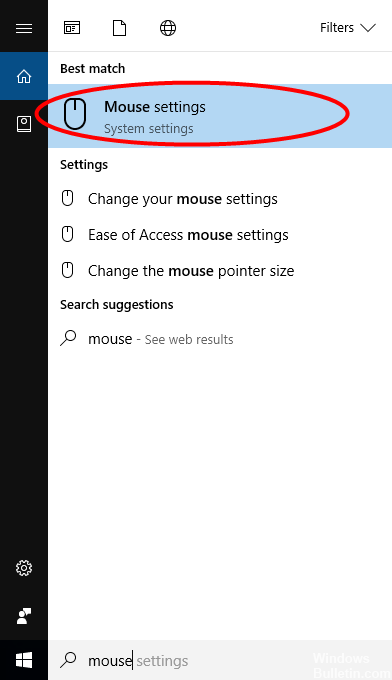
Si le pointeur ou le curseur de la souris disparaît ou est affiché de manière incorrecte sur votre PC Windows 10, vous pouvez appuyer sur la touche CTRL pour afficher le pointeur si vous avez déjà activé l'option Afficher la position du pointeur si j'appuie sur la touche Ctrl.
En dehors de cela, voici quelques points à considérer:
- Assurez-vous que vos pilotes de souris et autres périphériques de pointage sont à jour. Si la mise à jour ne vous aide pas, renvoyez le pilote de la souris via le Gestionnaire de périphériques.
- Assurez-vous que la pile de la souris est en bon état. Débranchez-le, puis reconnectez-le.
- Ouvrez Panneau de configuration> Souris> Options du pointeur. Désactiver Masquer les pointeurs lors de la saisie et voir si cela résout le problème.
- Lancez l’analyse de votre logiciel antivirus pour éliminer le risque de l’être.
- Démarrez le dépannage intégré du matériel.
Cause de l'incapacité de la souris à travailler à la surface
Mise à jour d'avril 2024:
Vous pouvez désormais éviter les problèmes de PC en utilisant cet outil, comme vous protéger contre la perte de fichiers et les logiciels malveillants. De plus, c'est un excellent moyen d'optimiser votre ordinateur pour des performances maximales. Le programme corrige facilement les erreurs courantes qui peuvent survenir sur les systèmes Windows - pas besoin d'heures de dépannage lorsque vous avez la solution parfaite à portée de main :
- Étape 1: Télécharger PC Repair & Optimizer Tool (Windows 10, 8, 7, XP, Vista - Certifié Microsoft Gold).
- Étape 2: Cliquez sur “Start scan”Pour rechercher les problèmes de registre Windows pouvant être à l'origine de problèmes avec l'ordinateur.
- Étape 3: Cliquez sur “Tout réparer”Pour résoudre tous les problèmes.
Lorsque le stylet de surface est connecté à l'ordinateur et opérationnel, le pointeur de la souris devient beaucoup plus petit. Cependant, il y a des moments où le stylet n'est pas près de l'écran mais le pointeur de la souris est encore petit. Ne vous inquiétez pas, il existe plusieurs façons de contourner ce problème et nous allons le résoudre maintenant.
Avez-vous jumelé plusieurs souris Bluetooth avec le Surface Pro
Au fil des ans, j'ai rencontré un problème où, lorsqu'un ordinateur est connecté à plusieurs souris Bluetooth, la probabilité de problèmes est assez élevée. Soyons honnêtes, Bluetooth n'est pas fiable, donc la meilleure option pour déverrouiller ceux que vous n'utilisez pas.
Lorsque cela est fait, redémarrez votre ordinateur et vérifiez que le pointeur de la souris fonctionne comme vous le souhaitez.
Surface Pro collé en mode tablette
OK, vous avez peut-être déconnecté l'option Mode Tablette, mais pour une raison quelconque, l'ordinateur est toujours dans ce mode. La meilleure option est d'activer et de désactiver le mode tablette. Si rien ne change, redémarrez l'appareil.
Les objets ménagers peuvent-ils être la cause? 12)
Surface Pro 4 et Surface Pen peuvent se reconnaître grâce à un champ électromagnétique. Maintenant, chez vous, plusieurs outils peuvent générer un champ électromagnétique. Si tel est le cas, alors ces outils sont le principal problème derrière la débâcle de votre curseur.
Pour déterminer si le problème est causé par un appareil électrique de votre maison, nous vous recommandons de réessayer le Surface Pro 4 à l'extérieur ou dans un endroit ne se trouvant pas à proximité d'un appareil électromagnétique.
Le pointeur de la souris disparaît sur le chrome
Si le pointeur de la souris disparaît uniquement lorsque vous naviguez sur Internet avec le navigateur Web Google Chrome, fermez manuellement tous les processus Google Chrome ouverts dans votre gestionnaire de tâches et redémarrez Chrome. Cela pourrait vous aider.
Vous pouvez également désactiver l'accélération matérielle pour Chrome et vérifier ce paramètre sous Paramètres Chrome> Avancé> Paramètres système> Désactiver l'accélération matérielle. Ensuite, redémarrez Chrome et vérifiez.
Si rien ne vous aide, vous devrez peut-être démarrer votre ordinateur dans le bon état et voir si le problème persiste. Si tel est le cas, un programme perturbera peut-être le fonctionnement normal de la souris. Vous devez essayer d'identifier la cause probable.
Voir ce message lorsque le pointeur de la souris disparaît et est remplacé par les touches fléchées.
Conseil d'expert Cet outil de réparation analyse les référentiels et remplace les fichiers corrompus ou manquants si aucune de ces méthodes n'a fonctionné. Cela fonctionne bien dans la plupart des cas où le problème est dû à la corruption du système. Cet outil optimisera également votre système pour maximiser les performances. Il peut être téléchargé par En cliquant ici


